steam账号密码怎么改 steam修改账号密码步骤分享
来源:网络更新:2024-09-01 18:34:45
想要保护你的Steam账号安全?定期更改密码是一个好习惯。如何在Steam上修改账号密码,步骤清晰,操作简单。如果你正需要更改Steam账号密码,不妨参考一下这篇文章,让你的游戏账号更加安全。

steam怎么改密码
1、首先打开steam,点击左上角的三条横线,如图所示。
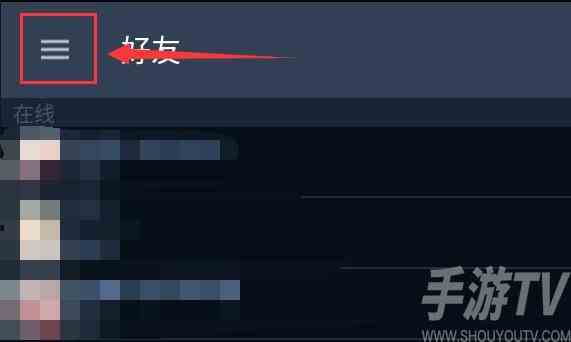
2、在弹出的菜单中找到并进入“客服”。
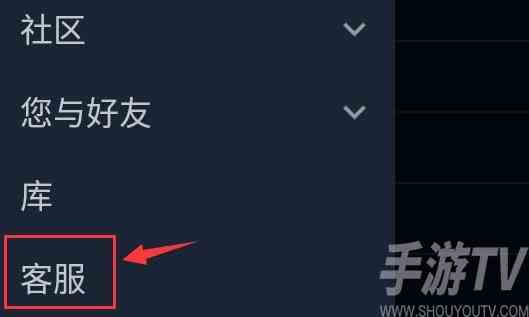
3、打开后,在列表中找到并进入“我的账户”。
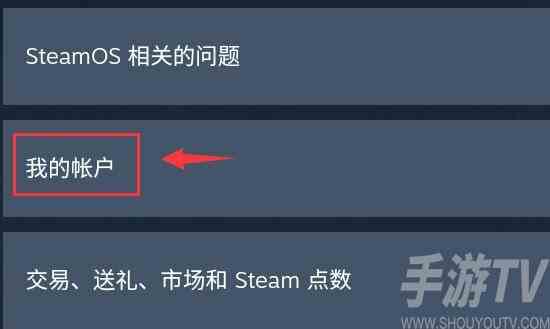
4、选择第一个项“管理账户详情”。
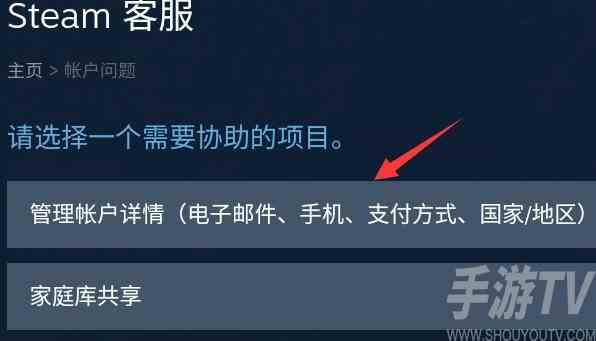
5、接着找到账户安全下方的“更改我的密码”。
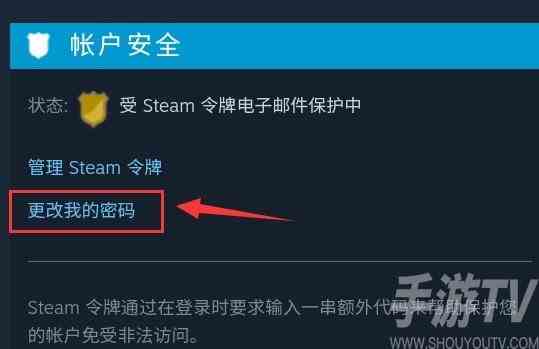
6、然后进入如何更改密码,选择发送验证码到手机号码。
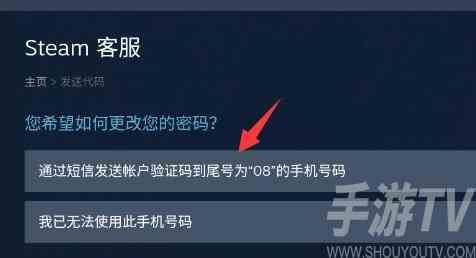
7、如果我们无法使用手机号,点击下方“我已无法使用此手机号码”,可以使用邮箱验证。

8、发送验证码后,将收到的验证码输入进去,点击“继续”就可以修改密码了。
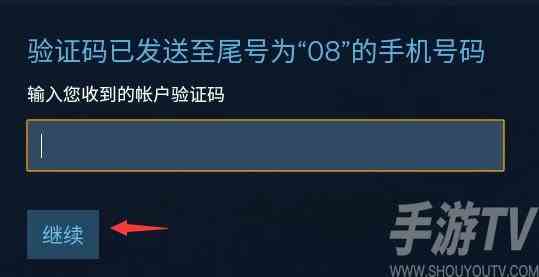
9、最后就可以重新的设置你的密码了。
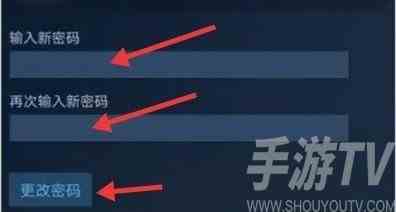
小编点评:
以上就是小编分享给大家的steam修改账号密码步骤,大家可以参考下,希望对大家有所帮助。
相关阅读
-
steam商店页面加载不出来怎么办 steam商店页面无法加载/加载失败/报错解决方法
09-01 -
2024年下半年大作有哪些 steam2024下半年3a大作盘点
09-01 -
steam激活cdk教程
08-30 -
steam手机版错误代码ERRCONNECTIONTIMEDOUT解决方法
08-30 -
steam手机版登录不上解决方法分享
08-29 -
Steam停止对Win7Win8支持 需升级至Win10以上版本
08-29 -
steam手机版个人链接在哪里查看和获取
08-29 -
Steam游戏退款方法
08-28 -
steam登录出现错误解决方法教学-steam登录时出现错误怎么办
08-27 -
steam手机版添加好友教程
08-26
同类推荐
-
 最强祖师兑换码大全 24-06-05
最强祖师兑换码大全 24-06-05 -
 《墨境》燃魂激战,水墨风动作肉鸽Steam试玩已经开启 24-06-05
《墨境》燃魂激战,水墨风动作肉鸽Steam试玩已经开启 24-06-05 -
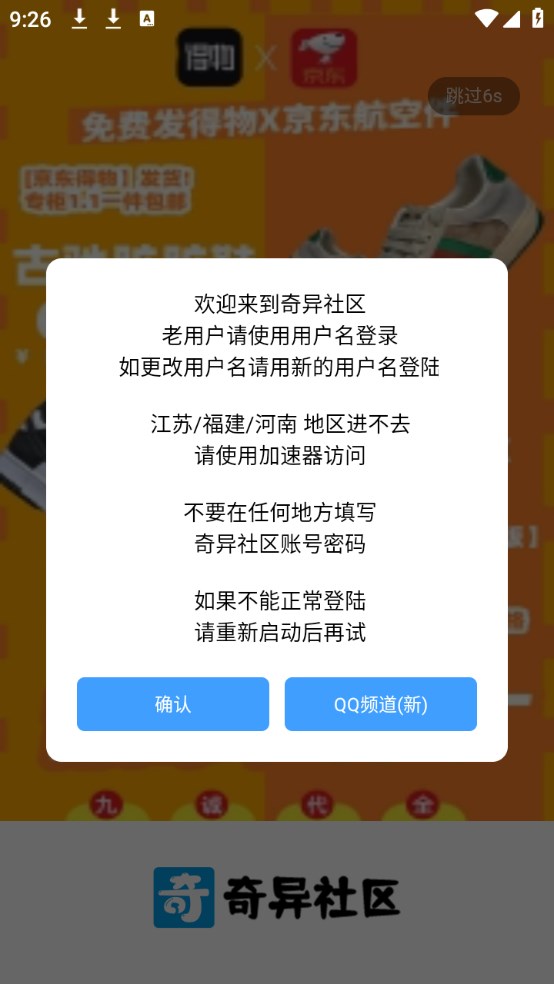 奇异社区网络连接异常怎么回事,如何解决 24-06-25
奇异社区网络连接异常怎么回事,如何解决 24-06-25 -
 山海镜花初始号攻略|山海镜花初始号如何选 24-08-12
山海镜花初始号攻略|山海镜花初始号如何选 24-08-12 -
 山海镜花人物排行榜|山海镜花角色介绍 24-08-12
山海镜花人物排行榜|山海镜花角色介绍 24-08-12 -
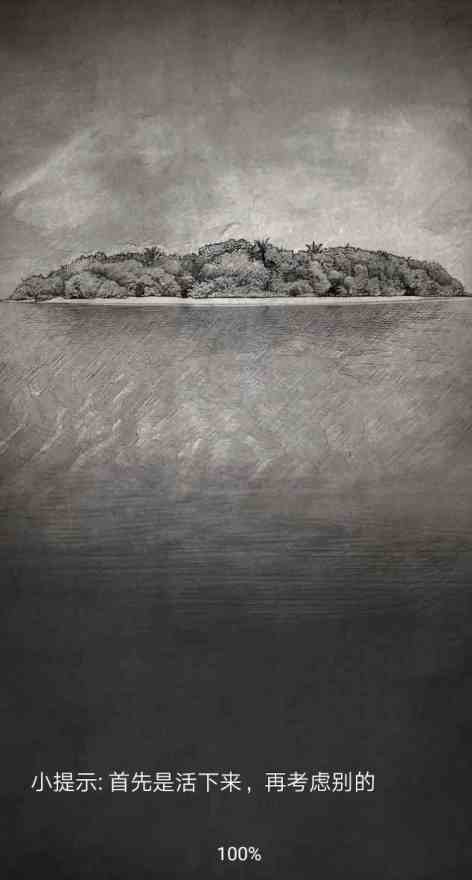 荒野日记无限贝壳如何获得|荒野日记贝壳获得流程介绍 24-08-12
荒野日记无限贝壳如何获得|荒野日记贝壳获得流程介绍 24-08-12 -
 山海镜花夔牛技能如何样|山海镜花夔牛角色推荐 24-08-12
山海镜花夔牛技能如何样|山海镜花夔牛角色推荐 24-08-12 -
 铃兰之剑千里眼攻略|铃兰之剑未来卡池推荐 24-08-12
铃兰之剑千里眼攻略|铃兰之剑未来卡池推荐 24-08-12 -
 曙光英雄萌新介绍玩的英雄|曙光英雄新手英雄介绍 24-08-12
曙光英雄萌新介绍玩的英雄|曙光英雄新手英雄介绍 24-08-12 -
 开罗拉面店菜单怎么更换|菜单更换步骤推荐 24-08-12
开罗拉面店菜单怎么更换|菜单更换步骤推荐 24-08-12

